Näin suunnittelet vaikuttavan esityksen etäpalaveriin

Korona ja sitä seurannut siirtyminen etätöihin on muuttanut pysyvästi monia työtapojamme. Uudessa ympäristössä vanhat ja tutut työkalut ovat vaatineet uudelleen tarkastelua. Esimerkkinä tästä presentaation esittäminen etäpalaverissa, jossa fokuksen pitäminen asiassa ja huomion esityksessä on muuttunut entistäkin haastavammaksi.
Kameran avulla, joka on myös usein pois päältä, on vaikea seurata kuuntelijoita ja niiden kykyä vastaanottaa viestisi. Pitkät ja paljon tekstiä sisältävät esitykset ovat olleet koettelemus jo ennen koronaa, ja nyt asia vaan korostuu.
Keräsimme alle vinkkejä, joiden avulla teet esityksestäsi selkeän, helposti lähestyttävän ja aidosti puhuttelevan. Toivomme, että ytimekkyys, johdonmukaisuus ja vastaanottajan näkökulman huomioiminen tulevat tästä eteenpäin ohjaamaan Power Point tai Keynote -esitysten suunnittelutyötäsi.
Miltä esityksesi näyttää erikokoisilla näytöillä?
Nykyään vastaanottaja voi liittyä palaveriin vaikka kännykästä. Oletko miettinyt, miltä esityksesi näyttää älypuhelimen ruudulla? Mitä pienempi on näytön koko, sitä hankalammaksi käy sisältöjen hahmottaminen.
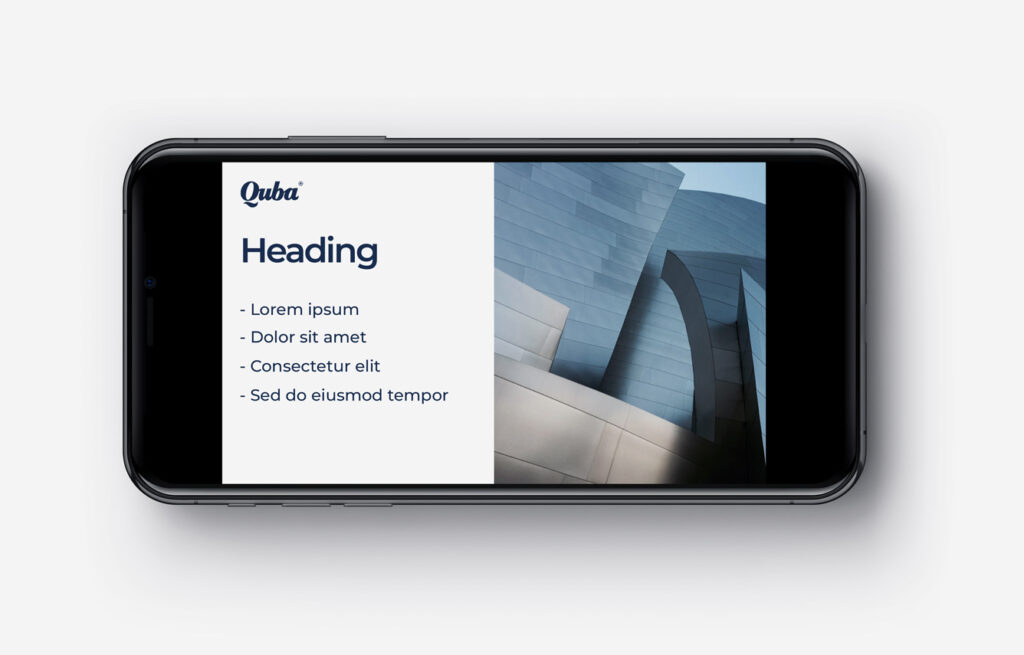
Ytimekkyydellä on tässä tapauksessa ratkaiseva rooli. Toisin sanoen, vältä pitkiä tekstimassoja, näin varmistat että myös fonttikoko pysyy luettavana. Hyvä nyrkkisääntö on, että slaidilla on enintään 5 riviä tekstiä, joista jokainen sisältää keskimäärin 5 - 7 sanaa. Kerro siis asiat otsikkotasolla ja muista käyttää kontekstiin sopivia kuvia. Riittävän kokoiset ja laadukkaat kuvat tuovat esitykseen raikkautta ja näyttävyyttä.
Jos presentaatio sisältää luettavaksi tarkoitettuja aputekstejä, tee ne näkyviksi asetuksissa ennen tiedoston eteenpäin lähettämistä. Kasvata tarvittaessa fontin kokoa ja välistystä. Jos välistys on liian pieni, käy tekstin lukeminen hankalaksi. Liian isokaan välistys ei ole hyväksi luettavuuden kannalta.
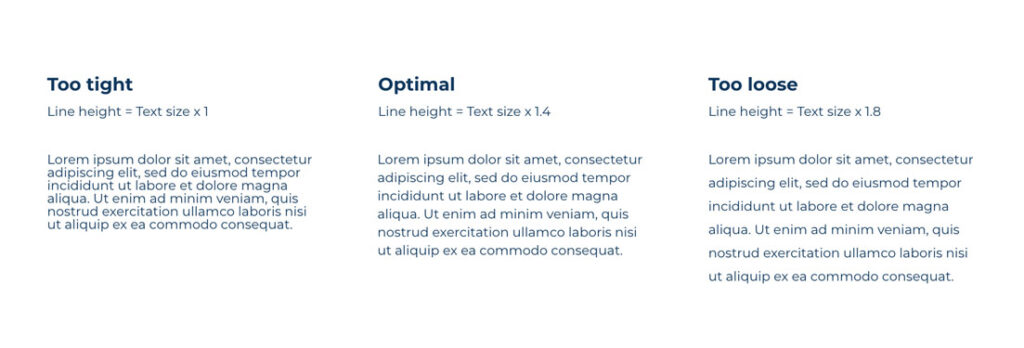
Mikäli yritykseltäsi puuttuu valmis presentaatiopohja tai fonttia koskevat graafiset ohjeet, on otsikoille, väliotsikoille ja leipätekstille määriteltävä omat fontit ja fonttikoot. Toki voit käyttää presentaation oletusasetuksia, mutta tärkeintä on, että käytät niitä johdonmukaisesti läpi esityksen.
Käytä värejä ja kontrasteja harkitusti
Värit ja kontrasti tarjoavat helpon tavan korostaa tärkeitä asioita. Liikaa on kuitenkin aina liikaa, joten tässäkin tapauksessa ”less is more” on paras sääntö. Ota selvää, mitkä ovat yrityksesi brändivärit ja käytä niitä esityksessäsi ohjeiden mukaisesti.
Jos brändivärejä ei ole määritelty, valitse yksi pääväri, joka voi esim. olla yrityksesi logon väri, ja maksimissaan 2 - 3 lisäväriä. Lisävärit voivat olla analogisia eli vastaavanlaisia värejä tai komplementtivärejä eli vastavärejä. Analogiset värit sijaitsevat väripyörällä vierekkäin ja komplementtivärit vastakkain — väripyörän toisella puolella.
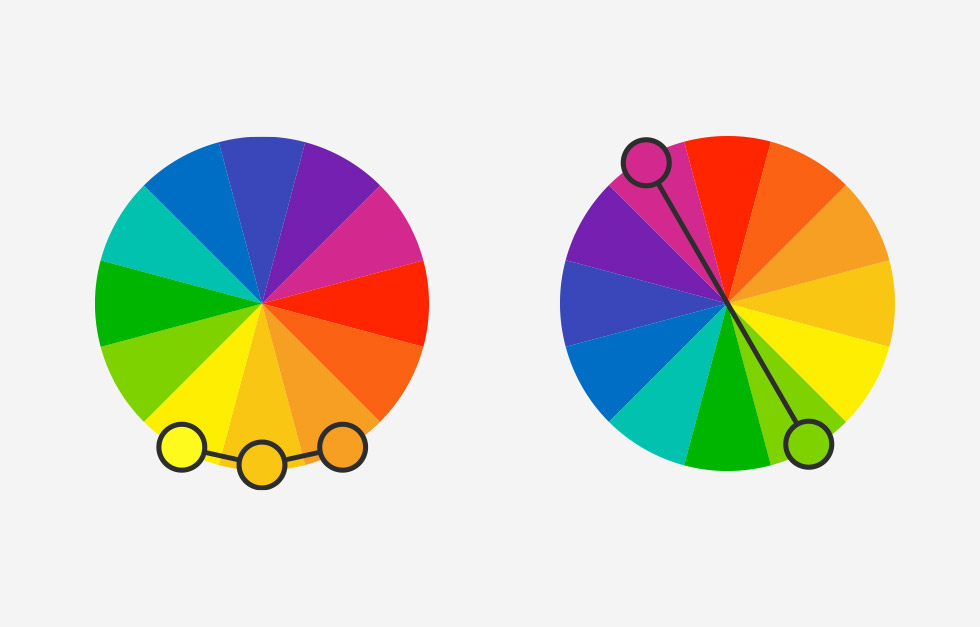
Parhaan mahdollisen kontrastin saat käyttämällä vastavärejä. Esimerkiksi, punaisen vastaväri on vihreä, violetin vastaväri on keltainen ja sinisen - oranssi. Käytä niitä kuitenkin harkitusti.
Tummat värit näyttävät yleensä hyvin vaaleita taustoja vastaan ja toisin päin. Esimerkiksi, keltainen ei näy tarpeeksi hyvin valkoisella taustalla, mutta toimii erinomaisesti mustalla tai sinisellä taustalla.
Jos et ole varma siitä, onko leipätekstin ja taustan välinen kontrasti riittävän hyvä, tee ruutukaappaus, vie se käytössäsi olevaan kuvankäsittelyohjelmaan ja muuta kuva mustavalkoiseksi: jos pystyt edelleen lukemaan tekstiä, kontrasti on riittävän hyvä.
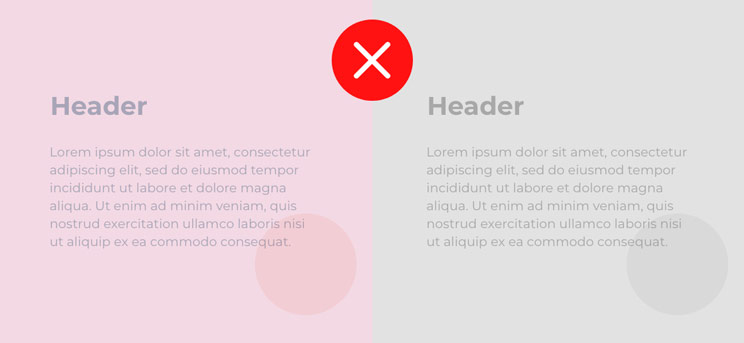
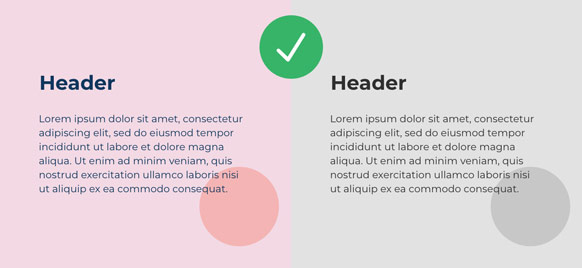
Käytä visuaalisia houkuttimia ja efektejä
Kun esität presentaatiota verkon välityksellä keinosi ohjata vastaanottajan huomiota ovat rajalliset. Käytännössä nonverbaalinen eli sanaton viestintä supistuu nollaan kun laitat esityksesi päälle.
Tilannetta hankaloittaa sekin, että vastaanottaja saattoi pienentää videopuhelupalvelun ikkunan ja nyt presentaatiosi näkyy hyvin pienenä ruudun alareunassa. Samanaikaisesti hän saattaa olla keskittynyt johonkin toiseen asiaan, esim. sähköpostin tai some -kommentteihin vastaamiseen.
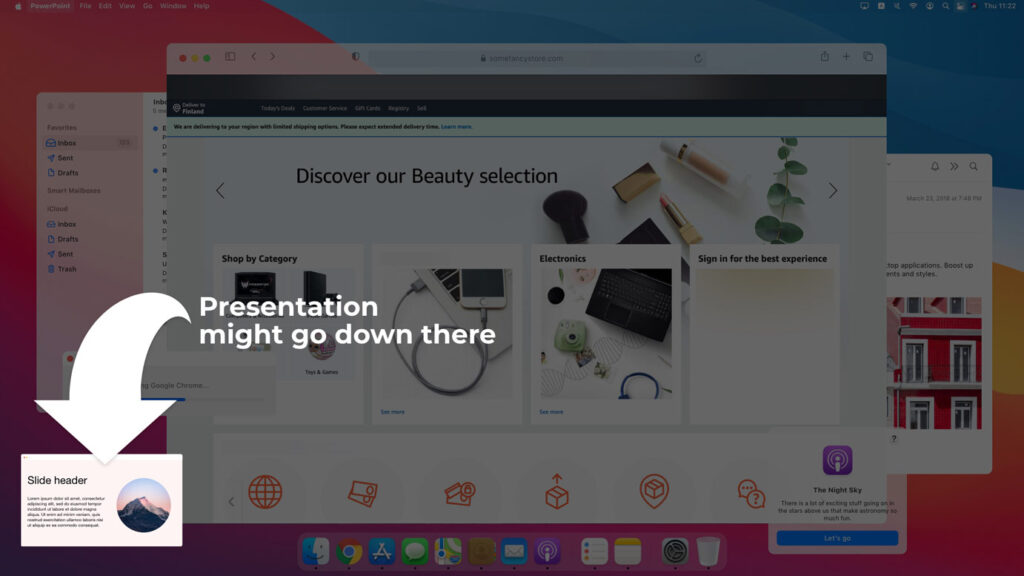
Kääntäessäsi slaidin voit esim. kohottaa ääntää tai muuttaa äänensävyä. Näin saat hetkeksi vastaanottajan huomion takaisin esityksesi pariin.
Kun slaidin rakenne on selkeä, sisällön sisäistämiseen ei mene kuin pieni tovi, minkä jälkeen vastaanottaja siirtää huomionsa taas muualle. Paitsi, jos et näytäkään koko sivun sisältöjä kerralla. Käyttämällä pienimuotoista animaatiota voit nimittäin annostella tietoa sinulle sopivalla rytmillä.
Mitä yksinkertaisempi animaatio, sitä parempi. Yhtenä hyvänä esimerkkinä on Fade In / Fade Out -tyyppinen efekti, joka löytyy sekä Power Pointin että Keynotin oletuskirjastoista.
Olisitko tarvinnut apua esitysten suunnitteluun?
Jos sinusta tuntuu, että esitysten ja tarjouspohjien suunnittelu ei ole leipälajisi, niin olisiko oikea hetki kääntyä ammattilaisten puoleen? Luomme näyttävän ja helposti muokattavan presentaatiopohjan koko organisaatiosi käyttöön tai viimeistelemme olemassa olevan esityksen tulevaan tilaisuuteen. Ota yhteyttä ja kerro, miten voimme olla avuksi?

